本答案介绍了表格属性调整、菜单栏调整、按住鼠标调整行高列宽的三种方法,以下为表格属性调整的步骤说明:1、框选需要调整的表格;2、打开表格属性中的“行”进行修改;3、点击“列”进行修改。

工具/原料
LenovoG700
Windows10
WPS11.1
表格属性调整
1、勾选表格将表格勾选出来后,点击左上方的表格属性选项。
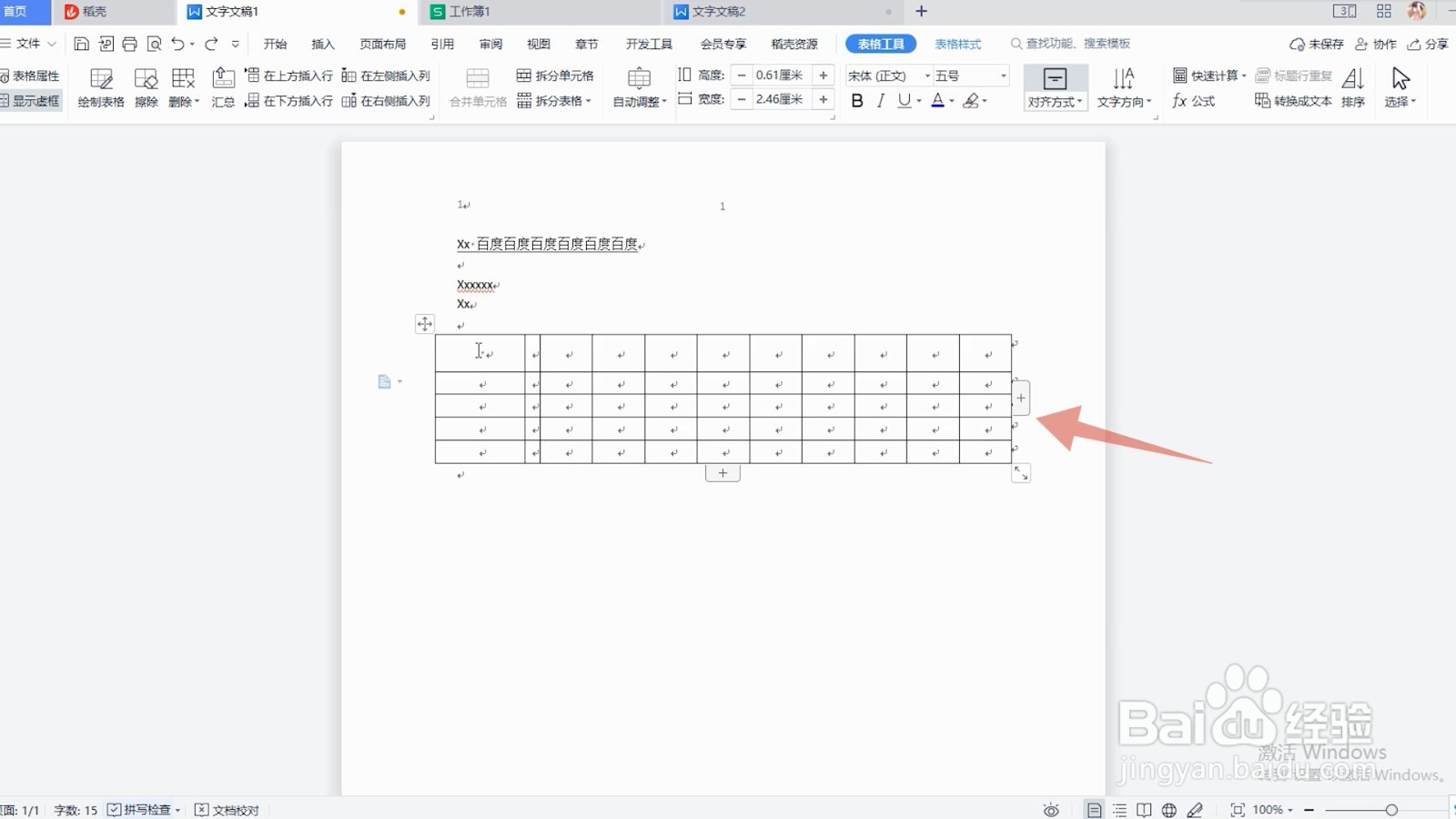
2、点击“列”选项弹窗跳转出来后,选中菜单栏里的“行”这一选项。

3、修改“行”数值在里面点击下一行,或上一行,输入指定高度的数值。

4、修改“列”数值选中菜单栏里的“列”这一选项,输入指定宽度数值,点击确定即可。
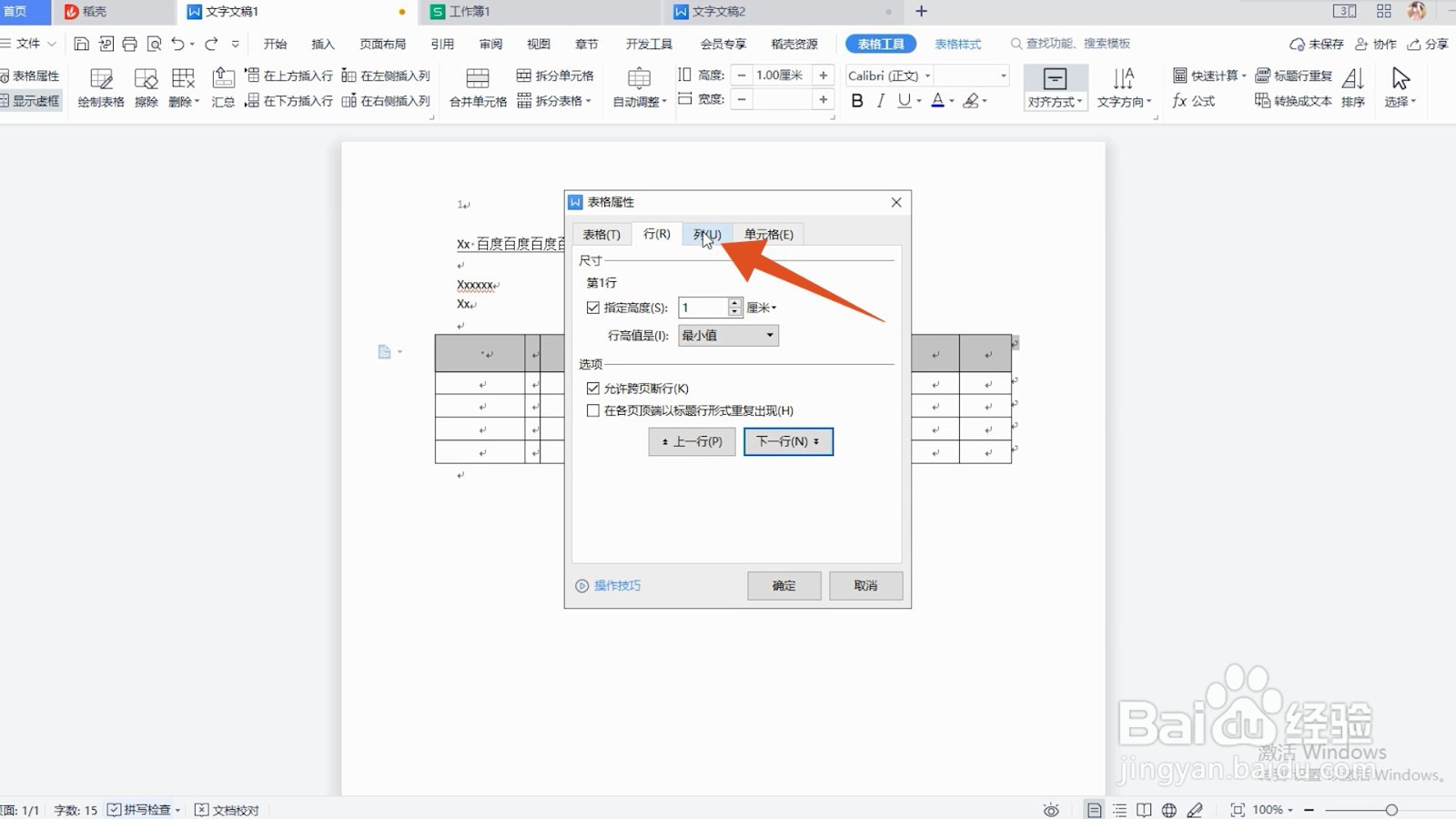
菜单栏调整
1、用鼠标勾选表格将需要调整行高列宽的表格用鼠标左键勾选出来。

2、输入高或宽度数值找到右上方的表格工具,并在工具下方的高度或宽度中输入数值。

3、点击回车键输入完成后,按下回车键,表格的行高列宽就会改变了。
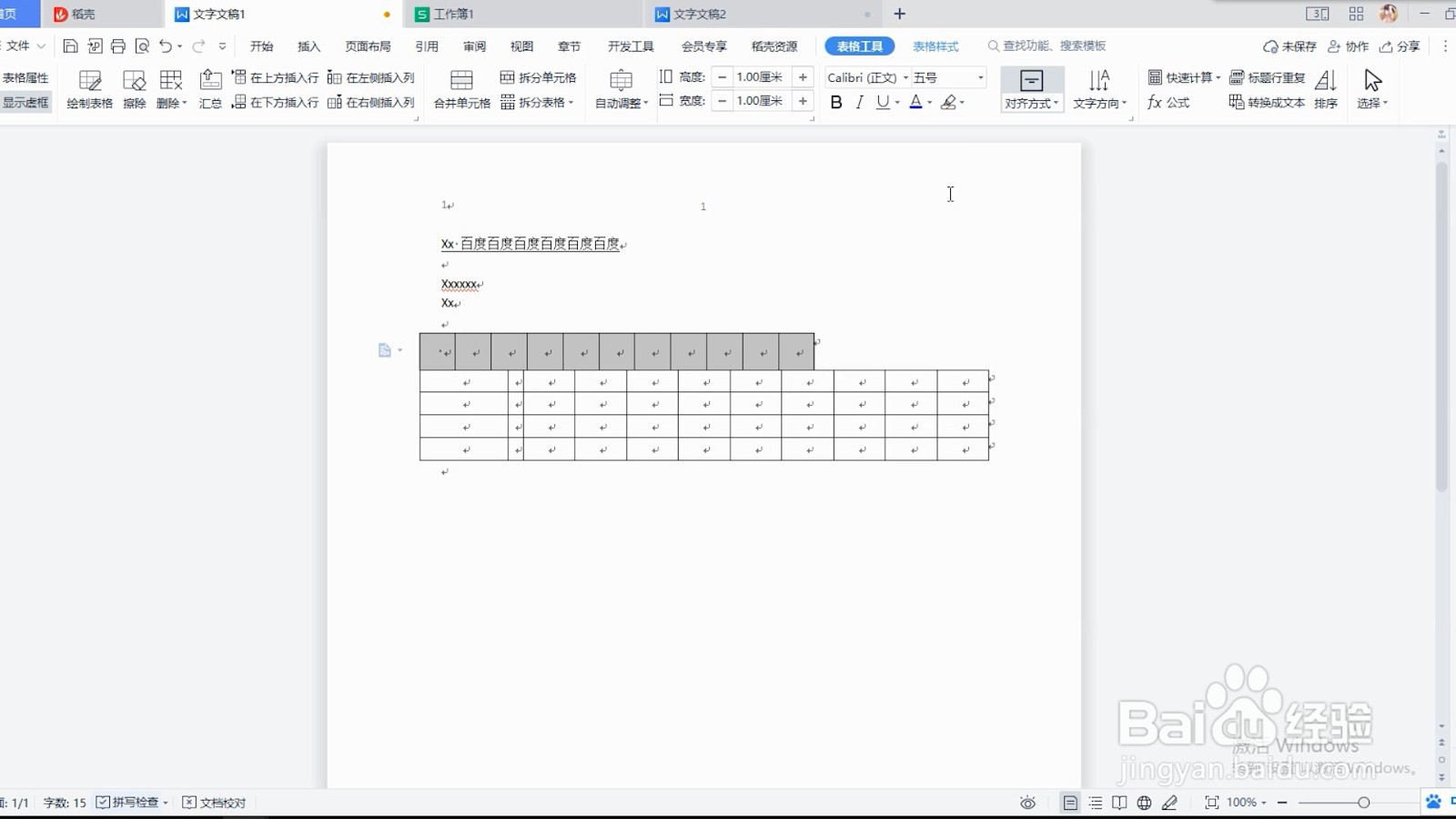
按住鼠标调整
1、将鼠标移至表格横线把鼠标放在需要调整行高列宽的表格下方横线上。

2、拖动表格改变行高光标变为上下箭头后,按住左键拖动,直到大小合适后松手。

3、拖动表格右侧改变列宽完成后,再将鼠标移到表格的左侧或右侧,同样按住鼠标左键拖动即可改变列宽。
